Shaashada Daaqadaha si toos ah ayay isu cusboonaysiinaysaa Windows 11/10
Haddii kombuyutarkaaga Windows uu si toos ah isu soo kicinayo markaas waxaa jiri kara sababo badan oo dhibaatadan ah, laakiin tan ugu badan waa culeys xad dhaaf ah oo saaran CPU . Maqaalkan, waxaanu ku dabooli doonaa dhammaan xalalka suurtagalka ah ee lagu hagaajinayo arrintan.
Windows 11/10 ayaa sii kicinaysa
Haddii Windows 11/10 ay si toos ah u iskiis u cusbooneysiiso, markaa waa kuwan dhowr waxyaalood oo aad u baahan tahay inaad eegto:
- Xidh abka isku xidha
- Dami abka aan loo baahnayn liiska bilowga
- Ka saar software kasta oo dhawaan la rakibay
- Ka hubi Jadwalka Hawsha(Check Task Scheduler) hawlaha laga yaabo inay si joogto ah u socdaan
- Samee SFC iyo DISM Scans.
- Cusbooneysii ama Dib-u-celinta Dareewalada
- U isticmaal PC-gaaga qaab Waxqabad Sare leh(High-Performance)
- Beddel habka bandhigga
- Cilad ka jirta Gobolka Boot Nadiif ah.
Aynu si faahfaahsan uga hadalno iyaga.
1] Xidh abka isku xidhan
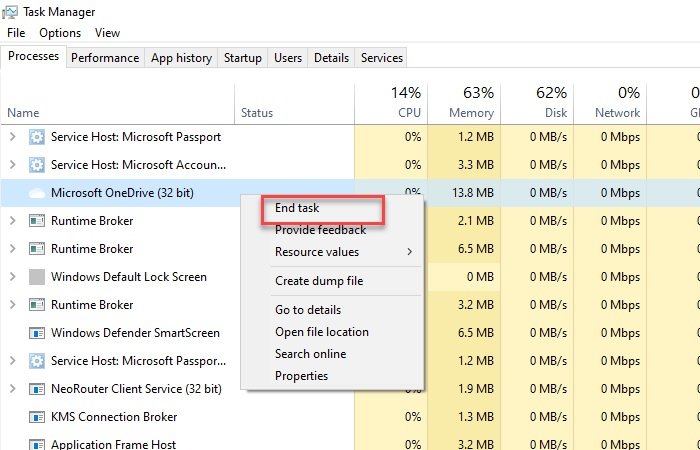
Haddii kombuyuutarku si toos ah u soo kicinayo markaa tani waxay la macno tahay in CPU -gaagu ay ku adag tahay socodsiinta dhammaan abka gadaasha. Mid ka mid ah qaybaha noocaan ah ee cadaadiska badan saaraya processor-kaagu waa apps-ka ku kaydiya faylalka kombuyuutarkaaga daruuraha.
Laba ka mid ah barnaamijyada ugu caansan ee isticmaala Windows waa OneDriv e iyo iCloud . Markaa, Si aad u xidhid apps-kan, midig-guji barta shaqada(taskbar) oo dooro Maareeyaha Hawsha(Task Manager) . Hadda, midig-guji dhammaan abka daruuraha oo dooro Dhammaadka hawsha(End task) .
Ugu dambeyntii, dib u bilaw kombiyuutarka oo arag.
2] Dami(Disable) abka aan loo baahnayn ee liiska bilowga(Startup)
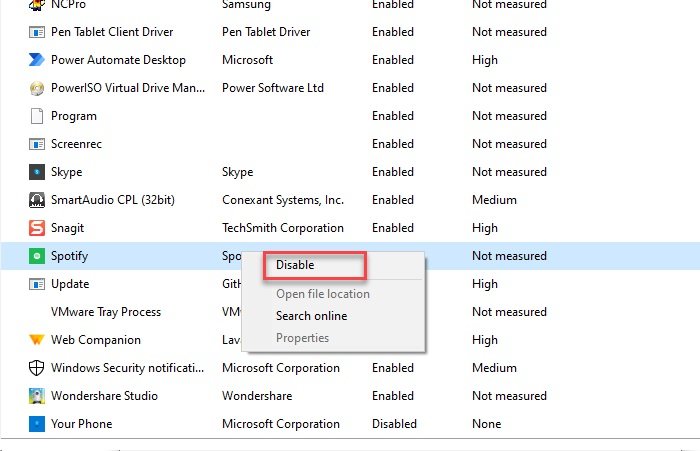
Si aad u joojiso abka aan loo baahnayn ee liiska(Startup) bilowga, ka billow Task Manager ka menu-ka Start. Tag tab Startup , ku dhufo midigta app kasta oo aan la rabin, oo dooro Disable.
Waxaad u baahan tahay inaad hubiso liiska oo aad damiso dhammaan apps-yada aadan isticmaalayn ama aadan rabin in la bilaabo inta lagu jiro bilowga.
3] Ka saar(Uninstall) barnaamij kasta oo dhawaan la rakibay
Dhibkaan waxaa sabab u ah software kasta oo aad dhawaan ku rakibtay kombayutarkaga. Sidaa darteed, si loo xalliyo arrinta waxaan dooneynaa inaan ka saarno software kasta oo dhawaan la rakibay(uninstall any recently installed software) .
Si taas loo sameeyo, ku dhufo Win + X > Settings > Apps > raadi oo dooro software dhawaan la rakibay > Uninstall .
Hadda, dib u bilow kombayutarka oo arag.
4] Ka hubi Jadwalka Hawsha(Check Task Scheduler) hawlaha laga yaabo inay si joogto ah u socdaan
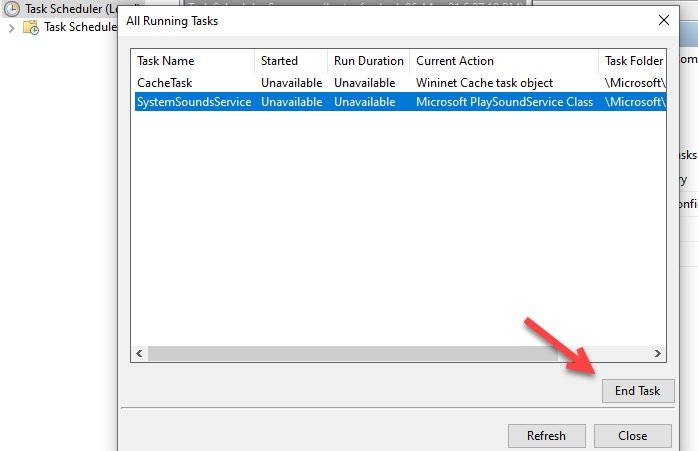
Waxa xigta ee aan u baahanahay inaan sameyno si aan u xalinno arrinta waa inaan hubinno Jadwalka Hawsha(Task Scheduler) hawlaha si joogto ah u socda.
Si taas loo sameeyo, ka billow Jadwalka Hawsha ee menu-ka (Task Scheduler )Start , midig-guji Jadwalka Hawsha (Maxali ah), (Task Scheduler (Local), ) dooro Muuji Dhammaan Hawlaha Socodka. (Display All Running Tasks. )Hadda, dooro hawl si joogto ah u socota oo eegaysa (waxaad ku aqoonsan kartaa iyaga adoo hubinaya muddada Run(Run Duration) ) oo guji Dhamaadka Task.(End Task.)
Hadda, hubi haddii dhibaatadu sii jirto.
5] Samee SFC iyo DISM Scans

Mid ka mid ah sababaha ugu caansan ee kumbiyuutarkaagu uu si toos ah u soo kicinayo waa joogitaanka faylal kharriban. Si loo baadho faylasha xumaaday waxaanu wadnaa SFC iyo DISM scans .
Si taas loo sameeyo, ku dhufo Win + S > ku qor cmd > Run as administrator . Hadda, ku qor amarka soo socda oo ku dhufo Gelida(Enter) .
sfc /scannow
Marka xigta, ku qor amarkan oo ku dhufo Gelida(Enter) :
DISM.exe /Online /Cleanup-image /Restorehealth
Taas ka dib kombayutarkaaga hal mar dib u bilow si aad u xalliso arinta.
Akhri(Read) : Muxuu dhab ahaantii qabtaa Desktop Refresh ama Refresh sahamiye ?
6] Cusbooneysii(Update) ama Dib-u- celinta(Rollback Display) Dareewalada
Siyaabo kale oo lagu hagaajin karo Windows 10 ayaa ah in la cusbooneysiiyo ama dib loo soo celiyo darawalladaada Muujinta .(Display)
Dareewalada Bandhiga Rollback
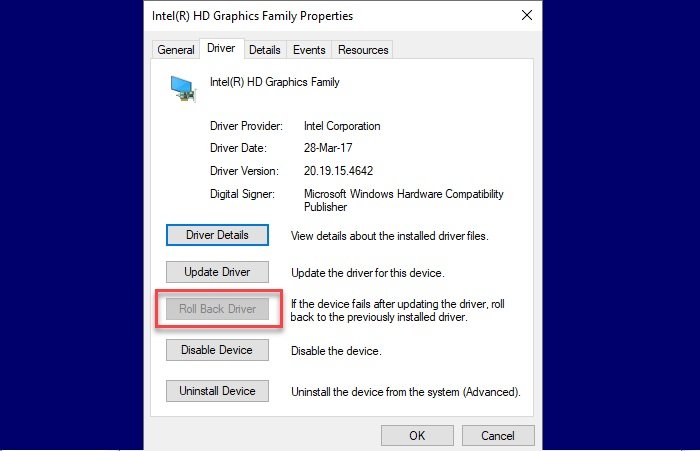
Haddii aad dhawaan cusboonaysiisay darawaladaada Muujinta markaas waxaa laga yaabaa in dhibaatadu ay tahay sababta oo ah cusbooneysiintaas. Sidaa darteed, waxaanu dib ugu celin doonaa darawaladaada si aan u xalino arinta.
Si tan loo sameeyo, ku dhufo Win + X > Device Manager. Hadda, balaadhi Adapters-ka Bandhigga,(Display adapters, ) midig-guji darawallada Muujinta, oo dooro Properties.
Tag tab darawalka (Driver ) oo guji Roll Back Driver. Haddii ikhtiyaarku yahay mid cawlan markaa tani waxay ka dhigan tahay inaadan isticmaalin nooc cusub oo darawallada ah. Sidaa darteed, waxaad u baahan tahay inaad cusboonaysiiso darawalada Muujinta .(Display)
Cusbooneysii Muujiyeyaasha
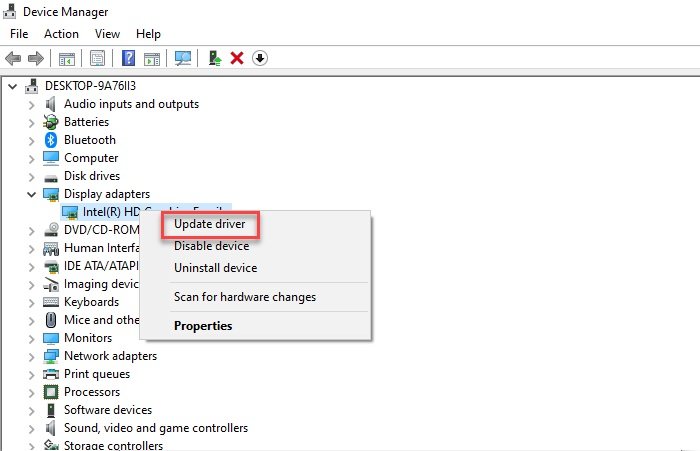
Haddii aad soo gabagabayso in aad isticmaalayso darawal duugoobay markaa dib u cusboonaysiinta waxay hagaajin kartaa xalka. Si taas loo sameeyo, fur Maareeyaha Aaladda (Device Manager ) oo balaadhi Adabiyeyaasha Bandhigga. (Display adapters. )Hadda, midig-guji darawallada Muujinta oo dooro darawalka Cusbooneysii.(Update driver.)
Hadda, saaxirku wuxuu ku weydiin doonaa inaad si toos ah u raadiso software darawalka oo la cusboonaysiiyay(Search Automatically for updated driver software ) ama ka baadho kombuyutarkayga software darawalka. (Browse my computer for driver software. )Dooro kan dambe haddii aad hore u soo dejisay nooca la cusboonaysiiyay(downloaded the updated version) , haddii kale, dooro ikhtiyaarkii hore.
Akhri(Read) : Sida dib loogu bilaabo Darawalka Graphics gudaha Windows 10.(How to restart Graphics Driver in Windows 10.)
7] U isticmaal(Use) PC-gaaga qaab hawlkarnimo sare(High-performance) leh
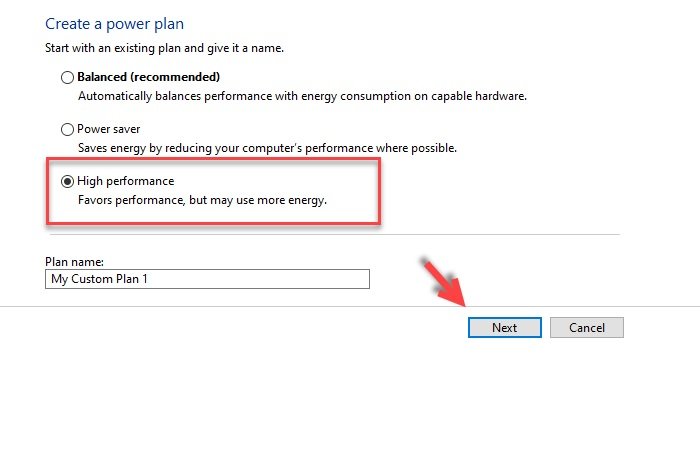
Haddii tillaabada kore ay ku soo gabagabeyso in aadan haysan faylal kharribmay ama darawalo duugoobay markaa waa in aan siinaa awood dheeraad ah CPU -gaaga . Taas awgeed, waxaanu u isticmaali doonaa kombayutarka qaab(High performance) hawlkarnimo sare leh .
Si taas loo sameeyo, billow Control Panel adiga oo ka raadinaya menu-ka Start , guji Power Options > dooro Waxqabadka Sare(High Performance) . Haddii aadan awoodin inaad aragto doorashada, dooro Samee qorshe koronto (Create a power plan) > High performance > Next > Create .
Akhri(Read) : Desktop ama Explorer si toos ah uma soo kiciso(Desktop or Explorer does not refresh automatically) .
8] Beddel Goobaha Bandhigga
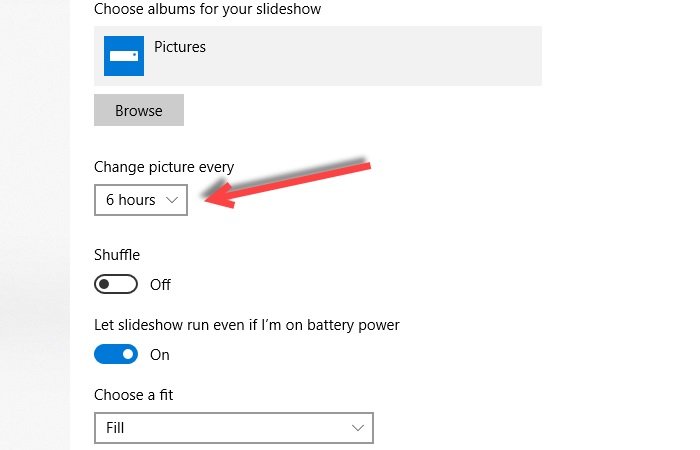
Sababta kale ee caadiga ah ee ka dambeysa dhibaatadan sida ku cad warbixinta dhibbanayaasha badan ayaa ah gidaarada slideshow. Sidaa darteed, haddii aad dooratay gidaarka slideshow ka saarida ama bedelida waxay kaa caawin kartaa xallinta arrinta.
Si taas loo sameeyo, midig-guji Desktop-kaaga,(right-click on your Desktop,) dooro Personalize oo u beddel ikhtiyaarka " Beddel sawir kasta" (Change picture every” )1 ama 6 maalmood(6 days) midkood . Tani maaha mid loogu talagalay qof kasta laakiin waxaa loogu talagalay isticmaalayaasha isticmaala Wallpapers-Slideshow(Slideshow Wallpapers) .
9] Cilad ka jirta Gobolka Boot Nadiif ah
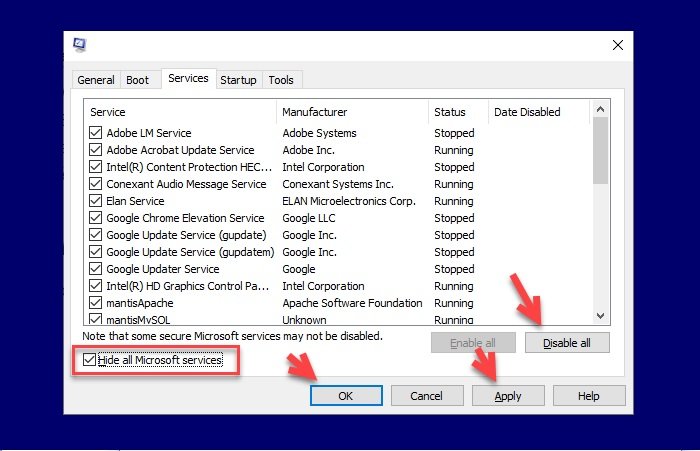
Haddii mid ka mid ah xalalka kor ku xusan aysan xalin Windows 11/10 waxay haysaa arrinta soo kicinta markaa waxaad u baahan tahay inaad cilad ku sameyso Gobolka Boot Nadiif ah( troubleshoot in Clean Boot State) .
Nadiifinta-boot-ka dhibka waxaa loogu talagalay in lagu go'doomiyo dhibaatada waxqabadka. Si aad u samayso cilad-baadhista nadiifka-boot-ka, waa inaad qaaddaa dhawr tallaabo, ka dibna dib u bilaw kombayutarka fal kasta ka dib. Waxaa laga yaabaa inaad u baahato inaad gacanta ku damiso hal shay midba midka kale si aad isugu daydo oo aad u qeexdo midka dhibaatada keenaya. Marka aad aqoonsato dembiilaha, waxaad ku fikiri kartaa inaad meesha ka saarto ama aad gabto.
Si taas loo sameeyo:
- Hit Win + S > ku qor "msconfig"> Geli.
- Laga bilaabo tabka Guud (General ) , sax adeegyada nidaamka deegaanka ( Local system services ) oo isticmaal qaabaynta boot asalka ah, (Use original boot configuration, ) oo ka saar alaabta bilowga ah. (Load startup items. )
- Tag adeega (Services ) tab oo sax Qari dhammaan adeegyada Microsoft.(Hide all Microsoft services.)
- Ugu dambeyntii, dhagsii Disable all > Apply > OK oo dib u bilow kombiyuutarkaaga.
Hadda, hubi haddii dhibaatadu ka sii jirto Gobolka Boot Nadiif ah(Clean Boot State) . Haddii Windows 10 aanu si toos ah u soo kicinayn Gobolka Bootka Nadiif ah(Clean Boot State) markaas tani waxay la macno tahay inaad la tacaalayso arrin khilaaf software ah.
Hadda, si aad u yarayso natiijadaada, ku celi 3da hore, awood 5ta adeeg ee ugu horeeya, oo dib u bilaw kombayutarka. Ku celi tillaabooyinka ilaa aad ka ogaato sababta saxda ah ee arrinta.
Nala soo socodsii haddii ay wax halkan ku caawiyaan.
TALO(TIP) : Boostada ayaa ku caawin doonta haddii Taskbar & Desktop ay ku sii nafisiyaan shaashad madow(Taskbar & Desktop keeps refreshing with a black screen) .
Related posts
Sida loo tuso qaybta Faahfaahinta gudaha File Explorer gudaha Windows 11/10
Sida loo joojiyo ama loo dilo Explorer.exe gudaha Windows 11/10
Sida loo kabsado oo loo soo celiyo faylalka gelitaanka degdega ah gudaha Windows 11/10
Sida loo koobiyeeyo dariiqa faylka ama galka gudaha Windows 11/10
File Explorer ma furmi doono Windows 11/10
Sida loo sameeyo Folder cusub gudaha Windows 11/10?
Faylasha muujinaya taariikho khaldan Explorer gudaha Windows 11/10
Explorer++ waa beddelka weyn ee File Explorer gudaha Windows 11/10
Ka saar galitaanka warqadda Drive-ka nuqul ka ah Explorer gudaha Windows 11/10
Hagaaji C000021A Khaladka Nidaamka Fatal ee Windows 11/10
Sida loo qaado shaashadda shaashadda gudaha Windows 11/10
Explorer ayaa burburtay ka dib markii uu wax ka bedelay ama la qabsaday gudaha Windows 11/10
Sida loo hagaajiyo muraayadda Orange ee dhimashada gudaha Windows 11/10
Daar ama dami gelitaanka File Explorer Options gudaha Windows 11/10
Sida loo koobiyeeyo liiska faylalka iyo galka magacyada Clipboard gudaha Windows 11/10
Hagaaji khaladka Shaashada Buluugga ah ee Klif.sys Windows 11/10
Faylka Hagaha Hagaha File Explorer ayaa ka maqan Windows 11/10
Sida loo nadiifiyo faylal iyo faylal dhawaanahan gudaha Windows 11/10
Sida loo tuso Pane Preview for File Explorer gudaha Windows 11/10
Hagaaji Kormeerahaaga si aad u hesho xallinta shaashadda ee ka wanaagsan Windows 11/10
